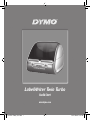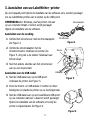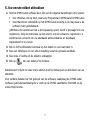Dymo LabelWriter® 450 Twin Turbo Snelstartgids
- Type
- Snelstartgids

LabelWriter Twin Turbo
www.dymo.com
Snelle Start
LW Twin Turbo_QSC.indd 1 23-01-2006 15:41:49

2
Volg deze stappen om de LabelWriter-printer te installeren en uw eerste etiket af te
drukken.
1. Uitpakken van uw LabelWriter-printer
OPMERKING
Voor Windows, sluit de printer niet aan op uw computer totdat u
hierom wordt gevraagd tijdens de installatie van de software.
1 Neem uw printer uit de verpakking en bewaar het originele
verpakkingsmateriaal.
2 Zorg dat u alle items hebt die worden getoond in Figuur 1.
Uw LabelWriter -printer is een directe thermische printer en maakt geen gebruik van
toner, inkt, patronen of een lint. In plaats daarvan maakt hij gebruik van warmte
afkomstig van een thermische printkop om af te drukken op speciaal behandelde
etiketten. Etiketten zijn het enige wat u ooit zal moeten kopen.
QSG
Swi
tching Adapter
SHOCK HAZARD
RISK OF ELECTRIC
SHOCK
DRY L
OCATION USE ONLY
.
NON-SERVICEABLE P
ART
S INSIDE.
FOR USE WITH ITE ONLY
.
END AST FOR KONTORSMASKINER.
CAU
TION
Tes
ted
to c
omply
with FCC standards
FOR HOME OR
OFFICE USE
I.T.E
. P
OWE
R SUPPLY
C
Mod
el No
.:TESA2
-
2401000
U.S. P/N: 90819
E
urope P/
N:
924883
INPUT
:100-
240V-50/60Hz Max0.64A
OUTPUT
:24
V ---
0
-
1.0A
MADE IN CHINA
LISTED
15
WM
E
198850
U
L
U
L
N
10926
Figuur 1
Stroomadapter
LabelWriter-printer
CD-ROM
Rol met etiketten
Snelstartgids
USB-kabel
Voedingskabel

3
Raak vertrouwd met de belangrijkste onderdelen van de printer. Zie Figuur 2.
LabelWriter-printer voorzieningen
De toevoerknop aan de voorzijde van elke printer dient om één enkel etiket vooruit
te bewegen. De uitwerpknop dient om etiketten uit de printer te verwijderen.
Het LED-statuslampje laat u toe om de actuele toestand op iedere zijde van de
printer visueel te bepalen:
• Continu blauw – stroom is ingeschakeld en de printer is gereed.
• Knipperend blauw – etiketten zijn niet correct geladen of spoel is leeg.
Figuur 2
USB
connector
Gelijkstroom
connector
Kabelgoot
Toevoe rknop
Etiket invoer
en afscheurmechanisme
bovenzijde
en LED
Uitwerpknop
Etiket
ontgrendeling
Etiketrol
Deksel

4
2. Installeren van de software
Installeren van de software op een Windows systeem
OPMERKING
Sluit de printer niet aan op uw computer totdat u hierom wordt
gevraagd tijdens de installatie van de software.
1 Plaats de LabelWriter CD in uw CD-ROM-station.
Na enkele seconden verschijnt het installatiescherm.
Indien het installatiescherm niet verschijnt:
a. Klik op Start en daarna op Uitvoeren op de Windows taakbalk. Het
dialoogvenster Uitvoeren verschijnt.
b. Voer D:\install.exe in (waar D staat voor de letter die is toegewezen aan het
CD-ROM-station) en klik op OK.
2 Selecteer de taalversie die u wenst te installeren en volg daarna de instructies
op het scherm.
Installeren van de software op een Macintosh systeem
1 Plaats de DYMO LabelWriter CD in het CD-ROM-station.
Na enkele seconden verschijnt het DYMO Label Software
Installer-icoontje. Zie Figuur 3.
2 Dubbelklik op het Installer-icoontje en volg daarna de
instructies op het scherm.
DYMO Label
Software Installer
Figuur 3

5
3. Aansluiten van uw LabelWriter -printer
Op een bepaald punt tijdens de installatie van de software zal u worden gevraagd
om uw LabelWriter-printer aan te sluiten op de USB-poort.
OPMERKING
Voor Windows, sluit de printer niet aan
op uw computer totdat u hierom wordt gevraagd
tijdens de installatie van de software.
Aansluiten van de voeding
1 Verbind het stroomsnoer met de stroomadapter.
Zie Figuur 4.
2 Verbind de stroomadapter met de
stroomconnector onderaan de printer. Zie
Figuur 5. Zorg dat u de stekker helemaal naar
binnen duwt.
3 Sluit het andere uiteinde van het stroomsnoer
aan op een stopcontact.
Aansluiten van de USB-kabel
1 Sluit de USB-kabel aan op de USB-poort
onderaan de printer. Zie Figuur 5.
2 Druk de stroom- en USB-kabels in rechter en linker
kabelgoten en plaats de printer op uw werkoppervlak.
3 Sluit de USB-kabel aan op een beschikbare USB-poort
op uw computer wanneer u daarom wordt gevraagd
tijdens de installatie van de software en terwijl de
printer is ingeschakeld. Zie Figuur 6.
Switching Adapter
SHOCK HAZARD
RISK OF ELECTRIC SHOCK
DRY LOCATION USE ONLY.
NON-SERVICEABLE PARTS INSIDE.
FOR USE WITH ITE ONLY.
END AST FOR KONTORSMASKINER.
CAUTION
Tested to comply
with FCC standards
FOR HOME OR
OFFICE USE
I.T.E. POWER SUPPLY
C
Model No.:TESA2-2401000
U.S. P/N: 90819
Europe P/N: 924883
INPUT:100-240V-50/60Hz Max0.64A
OUTPUT:24V --- 0-1.0A
MADE IN CHINA
LISTED
15WM
E198850
U
L
U
L
N10926
Stroomadapter
Stroomsnoer
Figuur 4
Figuur 5
Stroom
USB
Kabelgoot
Figuur 6

6
4. Laden van etiketten
1 Druk op de toevoerknop om de etiketten te verwijderen die de printer
beschermden tijdens verzending.
2 Open het deksel bovenaan en verwijder de spoel aan één zijde van de printer.
3 Houd de spoelas in uw linker hand en plaats de
etiketrol op de as zodat de etiketten worden
toegevoerd vanuit de onderzijde.
4 Plaats de spoelgeleider op de rechterkant van
de spoel en draai deze heen en weer zodat ze
vast tegen de rol drukt. Zie Figuur 7.
5 Plaats de spoel in de gleuven in het
printerdeksel.
6 Knip het eerste etiket doormidden zodat u een
zuivere rand hebt en steek het etiket in de
toevoergleuf. Zie Figuur 8.
De printer trekt de etiketten in en stopt aan het
begin van het eerste etiket. Wanneer de printer
stopt zonder het etiket in te trekken, zorg dan
dat het etiket volledig in de gleuf zit en druk
daarna op de toevoerknop.
Herhaal deze stappen om de tweede rol met
etiketten te laden.
7 Sluit het deksel bovenaan.
U bent nu klaar om uw eerste etiket af te drukken.
Figuur 7
Figuur 8

7
5. Uw eerste etiket afdrukken
1
Start de DYMO Label software door één van de volgende handelingen uit te voeren
:
•
Voor Windows, klik op Start, daarna op Programma’s>DYMO Label>DYMO Label.
• Voor Macintosh: dubbelklik op het DYMO Label-icoontje in de map waar u de
software hebt geïnstalleerd.
(Windows) De eerste keer dat u de toepassing opent, wordt u gevraagd om u te
registreren. Volg de instructies op het scherm om de sofware te registreren. U
wordt tevens verzocht om uw standaard antwoordadres en standaard
logobestand in te voeren.
2 Klik in het hoofdvenster éénmaal op het etiket en voer wat tekst in.
3 Kies een lettertype en een uitvul instelling vanaf de opmaak-werkbalk.
4 Kies links of rechts uit de etiketrol uitklaplijst.
5 Klik op om een etiket af te drukken.
Gefeliciteerd! U bent nu klaar om te starten met het ontwerpen en afdrukken van uw
etiketten.
Voor verdere details over het gebruik van de software, raadpleeg de
DYMO Label
Software gebruikshandleiding
die u vindt op de DYMO LabelWriter CD-ROM en de
online Help-functie.

8
930115
DYMO bvba
Industriepark-Noord 30
9100 Sint-Niklaas
Belgium
-
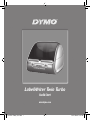 1
1
-
 2
2
-
 3
3
-
 4
4
-
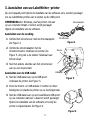 5
5
-
 6
6
-
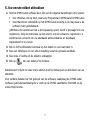 7
7
-
 8
8
Dymo LabelWriter® 450 Twin Turbo Snelstartgids
- Type
- Snelstartgids
Gerelateerde artikelen
-
Dymo LabelWriter® 400 Turbo Snelstartgids
-
Dymo LabelWriter 450 Turbo Snelstartgids
-
Dymo LabelWriter® 450 Snelstartgids
-
Dymo LabelWriter® 450 Handleiding
-
Dymo LabelWriter® 400 Turbo Handleiding
-
Dymo LabelManager® Wireless PnP Snelstartgids
-
Dymo LabelManager® PnP Handleiding
-
Dymo 260P Handleiding
-
Dymo LabelManager® Wireless PnP Handleiding
-
Dymo Rhino™ 4200 Handleiding